Midt i all kontroversen med den grønne boblen og blå boblene, fokuserer Apple på å forbedre iMessage med hver iOS-oppdatering. Med iOS 16, legger selskapet til en haug med nye funksjoner til meldingstjenesten. To av de viktigste tilleggene som kommer til iMessage er muligheten til å redigere og oppheve sending av meldinger. Førstnevnte er veldig nyttig for folk som meg som ikke kan skrive to påfølgende setninger uten skrivefeil.
Innhold
- Hvordan redigere en melding i iOS 16
- Slik fjerner du sendingen av en melding i iOS 16
Anbefalte videoer
Lett
5 minutter
En iPhone med iOS 16
iMessage-appen
En kontakt som også har iOS 16
Spesielt begrenser Apple muligheten til å redigere og oppheve sending av meldinger til 15 minutter, som er god tid til å bruke de to funksjonene. Men hvis du har en venn med en Android-telefon, vil du være uheldig siden disse funksjonene er begrenset til Apple-brukere i den andre enden.
Med det ute av veien, her er hvordan du kan redigere og oppheve sending av meldinger med iMessage i iOS 16.
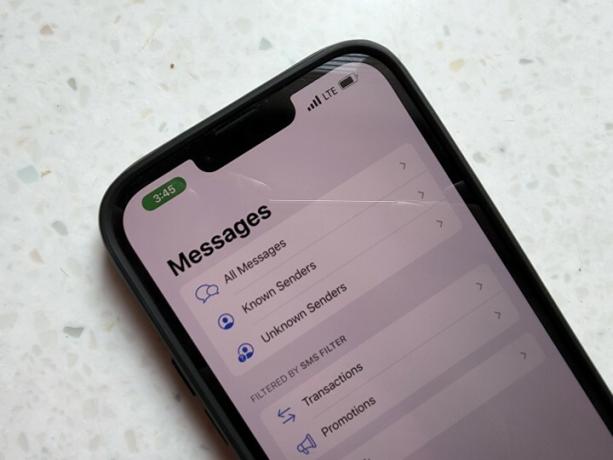
Hvordan redigere en melding i iOS 16
Du har sannsynligvis hatt tilfeller der du har sendt en melding med en skrivefeil og måtte sende en annen melding for å rette den skrivefeilen. Det kan være en to-trinns prosess for deg, men hvis du er noe som meg, må du sannsynligvis sende en tredje melding for å rette skrivefeil i de to første meldingene (jeg skylder på de fete tomlene mine).
Takket være iOS 16 kan du nå redigere den skrivefeilen i selve meldingen. Dette er hvordan.
Trinn 1: Åpne Meldinger-appen.
Steg 2: Velg en eksisterende samtale eller start en ny.
I slekt
- En iPhone ble nettopp solgt for et vanvittig beløp på auksjon
- Slik laster du ned watchOS 10 beta på Apple Watch
- Hvordan bli kvitt andres Apple-ID på iPhone
Trinn 3: Skriv inn meldingen og send den.
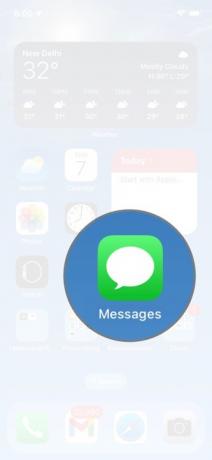
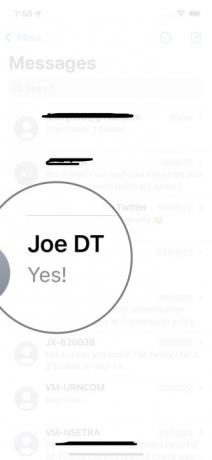

Trinn 4: Velg og hold meldingen for å vise en hurtigmeny.
Trinn 5: Plukke ut Redigere.
Trinn 6: Du får muligheten til å skrive ut meldingen på nytt. Gjør eventuelle nødvendige endringer.
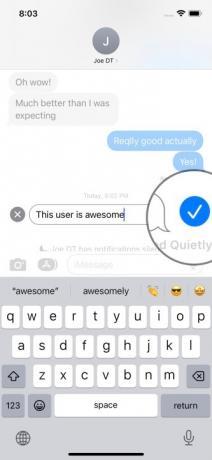
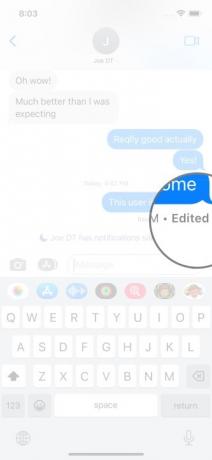
Trinn 7: Velg blå hake.
I likhet med Telegram vil iMessage varsle deg ved å vise et "Redigert"-merke under meldingen du nettopp redigerte. Det må imidlertid bemerkes at - for at endringene skal vises - mottakeren må også være på iOS 16. Hvis du redigerer en melding sendt til noen som bruker iOS 15 eller eldre, vil de se den redigerte meldingen som en separat melding.
Slik fjerner du sendingen av en melding i iOS 16
Det er også tider når du kan sende en melding i feil gruppechat. I situasjoner som disse lar iOS 16 deg oppheve sendingen av slike meldinger innen 15 minutter etter sending.
Trinn 1: Åpne Meldinger-appen.
Steg 2: Velg en eksisterende samtale eller start en ny.
Trinn 3: Skriv inn meldingen og send.
Trinn 4: Velg og hold meldingen for å vise en hurtigmeny.
Trinn 5: Plukke ut Angre Send.
Når du gjør dette, vil meldingen forsvinne. Mottakeren vil se en statusmelding for å vise at en melding ikke ble sendt av avsenderen. Igjen, dette skjer bare hvis personen du snakker med også har iOS 16. Hvis brukeren i den andre enden ikke kjører iOS 16, vil ikke meldingen bli usendt for dem.

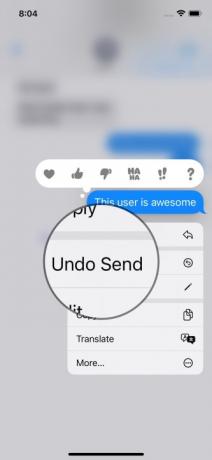
Bortsett fra disse to tingene, får iMessage mange flere funksjoner. iOS 16 vil nå tillate SharePlay via meldinger, noe som betyr at du kan dele synkroniserte aktiviteter som musikk, filmer og mer med venner. Men redigering og ikke-sending av meldinger tar søkelyset av åpenbare grunner. I tillegg vil du få lov til å gjenopprette nylig slettede meldinger i opptil 30 dager etter at du har slettet dem.
iOS 16 er foreløpig bare tilgjengelig som utviklerbeta. Den fullstendige, offentlige utgivelsen skal slippes senere i høst.
Redaktørenes anbefalinger
- iPadOS 17 har nettopp gjort min favoritt-iPad-funksjon enda bedre
- Jeg blir rasende hvis iPhone 15 Pro ikke får denne ene funksjonen
- Slik laster du ned iPadOS 17 beta på iPad akkurat nå
- Slik laster du ned iOS 17 beta på din iPhone akkurat nå
- Apples nyeste iPhone SE kan bli din for $149 i dag
Oppgrader livsstilen dinDigitale trender hjelper leserne å følge med på den fartsfylte teknologiverdenen med alle de siste nyhetene, morsomme produktanmeldelser, innsiktsfulle redaksjoner og unike sniktitter.




